Si, lorsque vous allumez votre ordinateur Windows 11/10 et qu’il ne démarre pas correctement et que vous accédez au BIOS/UEFI et remarquez que le lecteur de disque (HDD/SSD) ne s’affiche pas ou n’est pas répertorié dans le menu de démarrage, alors ce message est destiné pour vous aider. Dans cet article, nous présenterons quelques solutions que vous pouvez essayer pour vous aider à résoudre ce problème afin que votre ordinateur soit opérationnel en un rien de temps.
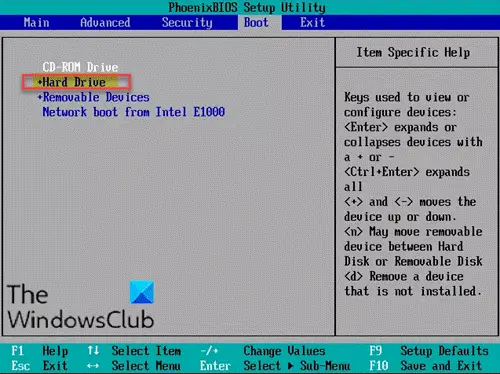
Si vous êtes confronté au problème de la Le disque dur n’apparaît pas dans le menu de démarrage sous Windows 11/10, vous pouvez essayer nos solutions recommandées ci-dessous sans ordre particulier et voir si cela aide à résoudre le problème.
- Mettre à jour ou réinstaller les pilotes de lecteur de disque
- Vérifiez la connexion du câble et du port USB
- Initialiser le lecteur de disque
- Mettre à jour le BIOS
- Activer le port USB dans le BIOS
Jetons un coup d’œil à la description du processus impliqué par rapport à chacune des solutions répertoriées.
1]Mettre à jour ou réinstaller les pilotes de lecteur de disque
Un pilote de périphérique endommagé ou obsolète peut en être la cause. Dans ce cas, vous pouvez essayer de mettre à jour/réinstaller les pilotes de lecteur de disque et voir si le problème est résolu ou non.
Si cette solution ne résout pas le problème, vous pouvez essayer la solution suivante.
2]Vérifiez la connexion du câble et du port USB
Pour utiliser un lecteur de disque avec votre ordinateur, vous devez connecter deux cordons d’alimentation différents. Un câble SATA sera entre la carte mère et le lecteur de disque. Le deuxième câble SATA sera entre le disque dur et le SMPS ou toute autre source, d’où il peut être alimenté. Si vous faites une erreur, votre ordinateur ne pourra pas détecter le lecteur de disque. De plus, vous devez brancher le câble SATA sur le bon port du MOBO.
Ainsi, vous pouvez rencontrer ce problème si le câble de données HDD/SSD se détache ou si le port USB est mort. Ici, vous pouvez essayer de changer un autre câble ou changer un autre port USB pour voir s’il peut être détecté.
3]Initialiser le lecteur de disque
Lorsqu’un lecteur de disque n’est pas initialisé, vous ne pouvez pas enregistrer de données dessus et le BIOS ne peut pas reconnaître le lecteur de disque, ce qui peut être la cause du problème. Ce problème se produit souvent avec un nouveau lecteur de disque. Dans ce cas, vous pouvez essayer d’initialiser le lecteur de disque et voir si cela aide.
Lire: Le SSD n’apparaît pas dans la gestion des disques ou le BIOS sous Windows.
4]Mettre à jour le BIOS
Vous voudrez peut-être mettre à jour votre BIOS et voir si cela vous aide.
Réparer: Problème de disque dur non installé.
5]Activez le port USB dans le BIOS
Vous pouvez rencontrer l’erreur si votre lecteur n’est pas détecté correctement car le port USB est désactivé dans le BIOS. Certains fabricants de cartes mères désactivent par défaut les ports inutilisés dans le BIOS. Dans ce cas, vous devrez accéder à la configuration du BIOS pour vérifier son état actuel.
Noter: La configuration du BIOS varie d’une carte mère à l’autre. Consultez la documentation fournie avec votre ordinateur si vous avez du mal à naviguer dans le BIOS.
Une fois que vous êtes dans l’environnement du BIOS et que vous voyez que le port USB est désactivé, procédez comme suit pour l’activer :
- Utilisez la touche fléchée pour sélectionner Avancé > Appareils embarqués ou Périphériques intégrés dans le menu et appuyez sur Entrée.
- Sélectionner Contrôleur USB.
- Appuyez sur + ou – pour modifier le réglage sur Autorisé.
- Ensuite, appuyez sur F10 pour activer les ports USB et quitter le BIOS.
Vous pouvez maintenant redémarrer votre ordinateur et voir s’il démarre correctement car le lecteur de disque sera désormais répertorié dans le menu de démarrage.
C’est ça! Espérons que l’une de ces solutions devrait fonctionner pour vous.



![[2023] 6 façons de copier / coller du texte brut sans formatage](https://media.techtribune.net/uploads/2021/03/5-Ways-to-Copy-Paste-Plain-Text-Without-Formatting-on-Your-Computer-shutterstock-website-238x178.jpg)






